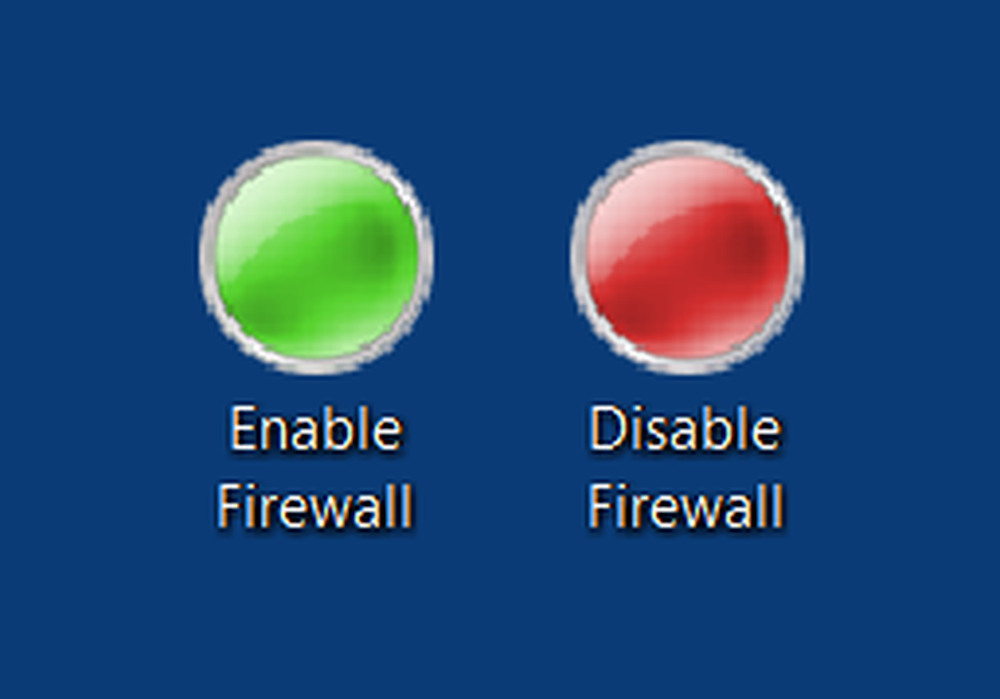Opprett egendefinert verktøylinje for å starte programmer og filer raskt fra oppgavelinjen i Windows 8

Mange brukere vil ha et alternativ for å kunne starte programmer, filer eller mapper enkelt fra selve Windows 8-skrivebordet. I likhet med sine forgjengere støtter Windows 8 også en innebygd løsning som lar deg lage en mappe, pakke den med snarveiene og "fikse" den på oppgavelinjen. Denne verktøylinjen gir opp en meny, med alle snarveiene, når du klikker på oppgavelinjen. Du kan også legge til en ny meny i oppgavelinjen ved å bare opprette en tilpasset verktøylinje og tilordne den til høyre mappe.
La oss minne oss selv, hvordan du gjør det:
- Først opprett en mappe på skrivebordet på Windows 8, og gi det noe navn. Jeg har kalt det Launcher. Sett alle snarveiene dine i denne mappen. Du kan også inkludere programmer, filer og mapper også.
- Høyreklikk nå på oppgavelinjen og velg verktøylinjen> Nytt verktøylinjealternativ.

- Øyeblikkelig vil en dialogboks pop-up på skjermbildet som ber deg om å velge en mappe.
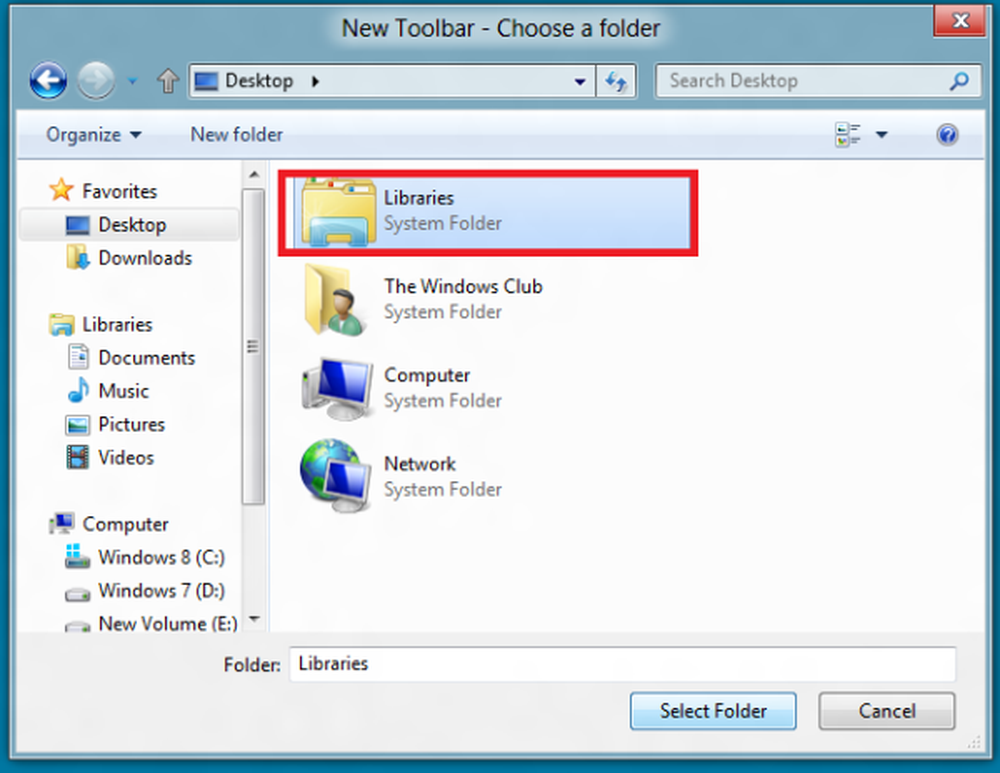
- Gå til C: \ Users \ brukernavn \ AppData \ Roaming \ Microsoft \ Windows \ Startmeny \ Programmer.Programmenyen vises på høyre side av oppgavelinjen, ved siden av skuffen. Nå kan du, hvis du vil, legge til Launcher-mappen som du har opprettet i stedet.
- Hvis du vil at verktøylinjeelementene skal være tydelig synlige, låser du opp oppgavelinjen og drar delingsgrensen til venstre for å øke størrelsen. Men du vil kanskje ikke gjøre det som det vil redusere ledig plass på oppgavelinjen.
- Høyreklikk på oppgavelinjen og velg "Lås opp oppgavelinjen" for å hindre at den blir trukket rundt.
Vær oppmerksom på at verktøylinjen bare viser programmer som installeres i den aktuelle brukerens Start-meny / Programmer-mappe. Noen programmer installeres i standardbrukerens Programmer-mappe ved C: \ Users \ Default \ AppData \ Roaming \ Microsoft \ Windows \ Startmeny \ Programmer, men som jeg nevnte må du opprette en ny verktøylinje, i vårt tilfelle Launcher-mappe, og bruk den hvis du vil ha enkel tilgang til de snarveiene.
Du kan også plassere Launcher-mappen i Start-menyen / Programmer-mappen. Valget eksisterer.
For å lukke eller fjerne verktøylinjen, høyreklikker du på oppgavelinjen> Verktøylinjer> Fjern merket for startprogrammering.
Nyt Windows 8!